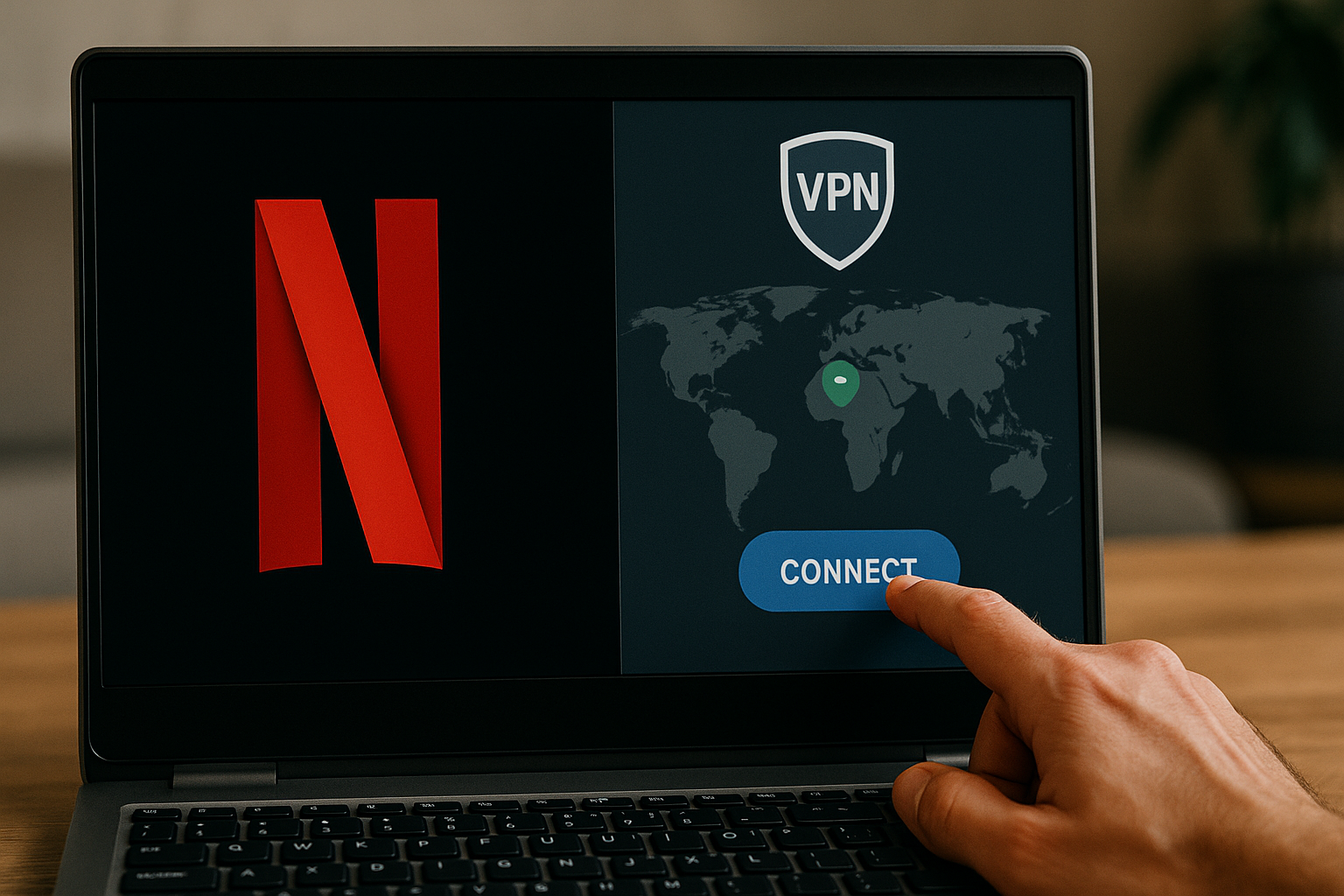Dotfiles บน GitHub: 3 เหตุผลที่ไม่ควรเสียเวลา ⏳🔥

สรุป
- การจัดการ dotfiles ด้วย Git ช่วยคุณประหยัดเวลาและให้ตัวเลือกการสำรองข้อมูลที่แข็งแกร่ง
- การจัดเก็บ dotfile ในระบบควบคุมเวอร์ชัน (VCS) เช่น git ช่วยให้แน่ใจถึงการกำหนดค่าที่สอดคล้องกันระหว่างเครื่องต่างๆ หลายเครื่อง
- การใช้ GitHub เพื่อโฮสต์ dotfiles ของคุณทำให้การแชร์และการทำงานร่วมกันเป็นเรื่องง่าย
Dotfiles เป็นวิธีที่เข้าถึงได้และทรงพลัง กำหนดค่าระบบ Linux ของคุณแต่คุณจะติดตามพวกมันทั้งหมดและนำกลับมาใช้ใหม่เมื่อคุณต้องการได้อย่างไร ลองใช้ Git สิ 🚀
Dotfiles คืออะไร?
ใน Linux ไฟล์ใดๆ ก็ตามที่มีชื่อเริ่มต้นด้วย “.” มันเป็นไฟล์ที่ซ่อนอยู่ โดยค่าเริ่มต้นจะไม่ปรากฏในตัวจัดการไฟล์ของคุณหรือในรายการคำสั่งในเทอร์มินัล
โปรแกรม Linux บางตัวใช้ไฟล์ที่ซ่อนอยู่ในการกำหนดค่า โดยมักจะวางไว้ในไดเร็กทอรีโฮมของคุณ การตั้งค่านี้มีประโยชน์เพราะช่วยให้การตั้งค่าต่างๆ ไม่เกะกะและยังสามารถเข้าถึงการตั้งค่าต่างๆ ได้ เนื่องจากการตั้งค่าเหล่านี้อยู่ในไฟล์ข้อความธรรมดา จึงสามารถอ่านและแก้ไขได้ง่าย นอกจากนี้ คุณยังสามารถใช้เครื่องมือบรรทัดคำสั่งของ Linux เพื่อทำงานกับการตั้งค่าระบบของคุณได้
ตัวอย่างทั่วไปของ dotfile ได้แก่:
- .bashrc, .zshrc
- .รายละเอียด
- .gitconfig
- .npmrc
Git หรือ GitHub ช่วยคุณได้อย่างไร?
Dotfiles นั้นดี แต่ขึ้นอยู่กับระบบ เมื่อคุณจำเป็นต้องเปลี่ยนคอมพิวเตอร์ ใช้เครื่องมือรอง หรือเข้าถึงเซิร์ฟเวอร์ระยะไกล คุณอาจพบว่าคุณต้องตั้งค่าทุกอย่างใหม่อีกครั้ง
การจัดเก็บ dotfile ของคุณใน VCS (Version Control System) ช่วยให้คุณหลีกเลี่ยงงานซ้ำซากนี้ได้ ทำให้คุณสามารถนำการกำหนดค่าของคุณกลับมาใช้บนเครื่องอื่นได้ทันที เพียงโคลนที่เก็บข้อมูลของคุณ แล้วคุณจะได้นามแฝงเชลล์แบบเดียวกัน ธีมที่คุ้นเคย และพฤติกรรมที่สอดคล้องกัน
นอกจากนี้ การจัดเก็บ dotfile ใน git ถือเป็นตัวเลือกการสำรองข้อมูลที่แข็งแกร่ง คุณสามารถตรวจสอบประวัติที่เก็บข้อมูลของคุณเพื่อหาว่าคุณเปลี่ยนการตั้งค่าเฉพาะเมื่อใดและเพราะเหตุใด ในสภาพแวดล้อมการทำงานร่วมกัน คุณยังสามารถแชร์ dotfile ของคุณผ่าน Git เพื่อให้แน่ใจว่าทุกคนในทีมมีสภาพแวดล้อมที่สอดคล้องกัน
ในเรื่องนี้ GitHub ถือเป็นที่สุดของที่สุด หากคุณมีที่อื่นสำหรับโฮสต์ที่เก็บข้อมูล Git คุณก็สามารถทำได้อย่างแน่นอน แต่ GitHub ทำให้มันง่ายกว่ามาก
วิธีที่ดีที่สุดในการจัดการ Dotfiles ของคุณด้วย Git และ GitHub
ประการแรก คุณต้องเข้าใจว่าวิธีการใดๆ ในการจัดเก็บ dotfile ใน git นั้นมีข้อได้เปรียบอย่างมาก มีรายละเอียดที่เฉพาะเจาะจงเกี่ยวกับวิธีการดำเนินการนี้ แต่ถ้าคุณสามารถจัดเก็บไฟล์ใน Git อัปเดตและดึงข้อมูลได้ คุณจะได้รับประโยชน์อย่างมากจากการจัดการ dotfile ของคุณด้วยวิธีนี้
อย่างไรก็ตาม แนวทางต่อไปนี้ได้รับการแนะนำอย่างกว้างขวางทางออนไลน์และได้ผลสำหรับฉัน การตั้งค่าแบบนี้ควรช่วยให้คุณจัดการทุกอย่างให้ซิงโครไนซ์โดยใช้ความพยายามที่น้อยที่สุด
ตั้งค่าที่เก็บข้อมูลพื้นฐานและโครงสร้างบางอย่าง
เนื่องจากไดเร็กทอรีโฮมของคุณอาจมีสิ่งต่างๆ มากมายที่คุณไม่ต้องการอยู่ในที่เก็บ dotfiles ดังนั้นจึงควรหลีกเลี่ยงการตั้งค่ามาตรฐาน แต่คุณสามารถจัดการ dotfiles ของคุณในที่เก็บข้อมูลพื้นฐานได้
ที่เก็บพื้นฐานจะเหมือนที่เก็บทั่วไป แต่ไม่มีไฟล์โปรเจ็กต์ มีข้อมูลเมตาของ git ทั้งหมดที่อธิบายประวัติของไฟล์เหล่านั้น เพียงแต่ไม่มีไฟล์นั้นเอง ไฟล์สามารถอยู่ในที่อื่น ในไดเร็กทอรีการทำงานของคุณ และคุณจะใช้ที่เก็บข้อมูลฐานเพื่อควบคุมไฟล์เหล่านั้นเท่านั้น
เริ่มต้นด้วยการสร้างที่เก็บข้อมูลพื้นฐานในตำแหน่งใหม่ ตัวอย่างเช่น:
ไดเรกทอรี $HOME/.dotfiles git init --bare $HOME/.ไฟล์จุด
เมื่อทำงานกับที่เก็บนี้ คุณจะต้องจัดเตรียมไดเร็กทอรีการทำงาน (สำหรับไฟล์) และไดเร็กทอรี git (สำหรับที่เก็บนั้นเอง):
git --work-tree=$HOME --ไดเรกทอรี git=$HOME/.ไฟล์ dot ...
แทนที่จะพิมพ์สิ่งนี้ทุกครั้งที่คุณใช้ Git ควรตั้งค่านามแฝงจะดีกว่า คุณสามารถระบุเส้นทางไปยังที่เก็บข้อมูลฐานได้ เพื่อให้คุณสามารถใช้งานได้จากไดเร็กทอรีใดก็ได้:
นามแฝง ดอทไฟล์="/usr/bin/git --git-dir=$HOME/.dotfiles --ต้นไม้ทำงาน=$HOME"
จัดเก็บไฟล์ Dotfile ของคุณ
เริ่มต้นด้วยการระบุ dotfile ที่คุณต้องการควบคุมเวอร์ชัน
จากนั้นคุณสามารถรันคำสั่งเหล่านี้เพื่อเริ่มต้น ควบคุมไฟล์ของคุณ .bashrc เช่น:
ซีดี $HOME
dotfiles เพิ่ม .bashrc dotfiles commit -m "ไฟล์ควบคุมการดำเนินการ Bash"
Aparte de usar el alias dotfiles en lugar del comando git común, puedes utilizar git para rastrear estos archivos tal como lo harías normalmente. Esta forma es en realidad un poco más fácil porque puedes ejecutar un comando como «dotfiles log» desde cualquier directorio. 📜
อัปโหลดที่เก็บข้อมูลของคุณไปยัง GitHub
คุณอาจพบว่าสะดวกกว่าในการโฮสต์ที่เก็บข้อมูลของคุณบนผู้ให้บริการเช่น GitHub ทำให้การแชร์การเข้าถึง dotfile ของคุณเป็นเรื่องง่าย โดยเฉพาะจากเครื่องที่อยู่ในเครือข่ายอื่น ทำได้ง่ายแม้จะมีที่เก็บข้อมูลอยู่แล้ว:
- มันเริ่มต้นใน สร้างหน้าคลังข้อมูลใหม่.
- ป้อนชื่อสำหรับที่เก็บข้อมูล
- เลือกได้ระหว่างที่เก็บข้อมูลสาธารณะหรือส่วนตัว ส่วนตัวอาจจะดีที่สุด (ดูด้านล่าง)
- คลิกสร้างที่เก็บข้อมูล
เมื่อถึงจุดนี้ คุณจะเห็นหน้าจอพร้อมคำแนะนำการตั้งค่า หากต้องการอัปโหลดที่เก็บข้อมูลที่มีอยู่ของคุณ เพียงรันคำสั่งสองคำสั่งนี้:
dotfiles เพิ่มจุดกำเนิดจากระยะไกล https://github.com//.git dotfiles push -u จุดกำเนิดหลัก
ชื่อผู้ใช้ GitHub ของคุณคืออะไร และเป็นชื่อที่คุณเลือกให้กับที่เก็บข้อมูลของคุณ
Ten mucho cuidado al subir tu repositorio a GitHub: tus dotfiles pueden contener datos sensibles. Idealmente, deberías evitar comprometer archivos que contengan contraseñas a cualquier repositorio. Si no puedes evitarlo, considera al menos usar un repositorio privado de GitHub; sin embargo, necesitarás pagar por esto. ⚠️
การใช้งานบนระบบอื่น
หากต้องการแชร์ dotfile ของคุณบนเครื่องอื่น คุณจะต้องทำซ้ำขั้นตอนข้างต้นและโคลนที่เก็บข้อมูลฐานข้อมูล โดยเฉพาะอย่างยิ่ง นี้หมายความว่ามีขั้นตอนสำคัญสองขั้นตอน ขั้นแรก โคลนสำเนาพื้นฐานของที่เก็บข้อมูลของคุณ:
ซีดี $HOME
กิตติ โคลน --เปล่า https://github.com//.git
โดยปกติแล้วสิ่งนี้จะถูกโคลนลงในไดเร็กทอรีที่เรียกว่า .git เมื่อโคลนแล้ว คุณสามารถเปลี่ยนชื่อมันได้
สร้างนามแฝงที่คุณใช้สำหรับ git ใหม่:
นามแฝง ดอทไฟล์="/usr/bin/git --git-dir=$HOME/.dotfiles --ต้นไม้ทำงาน=$HOME"
ตอนนี้คุณสามารถเติมไดเร็กทอรีการทำงานของคุณ—HOME—ด้วย dotfiles ที่ควบคุมเวอร์ชันของคุณ:
เช็คเอาท์ dotfiles
ณ จุดนี้ คุณอาจเห็นข้อผิดพลาดเกี่ยวกับการเขียนทับไฟล์เวิร์คทรี เนื่องจากคุณอาจมี dotfile เก่าหรือไฟล์เริ่มต้น เช่น .bashrc อยู่แล้ว เพียงลบหรือย้ายไฟล์เหล่านี้แล้วชำระเงินอีกครั้ง
การติดตามเวอร์ชัน dotfile ของคุณจะช่วยให้คุณหลีกเลี่ยงปัญหาต่างๆ เมื่อทำการอัปเกรดหรือเปลี่ยนระบบ คุณจะสามารถตรวจสอบประวัติทั้งหมดและดูว่าคุณเปลี่ยนแปลงอะไรเมื่อใดและเพราะเหตุใด